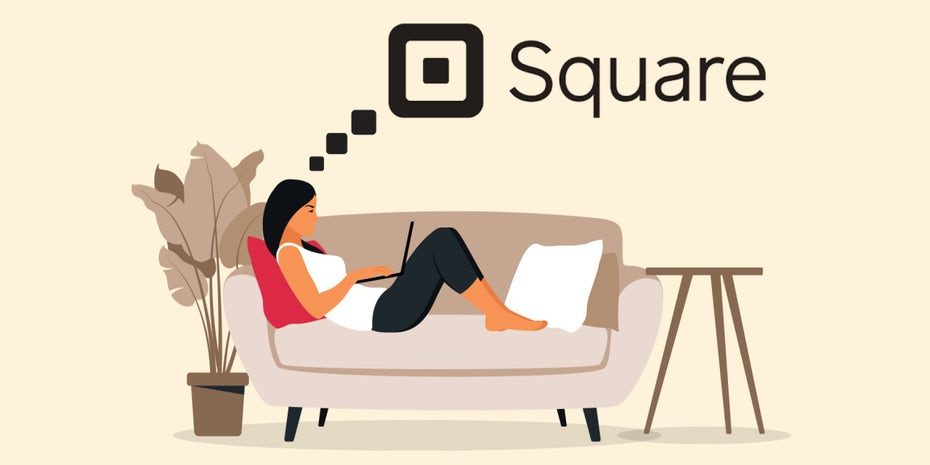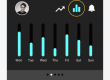Соучредитель Twitter, Джек Дорси, представляет новый конструктор сайтов своими руками специально для электронной коммерции: интернет-магазин Square (не путать с конструктором веб-сайтов Squarespace). А поскольку Square Online ориентирована, в частности, на электронную торговлю, это заманчивый выбор для розничных продавцов, желающих открыть интернет-магазин.
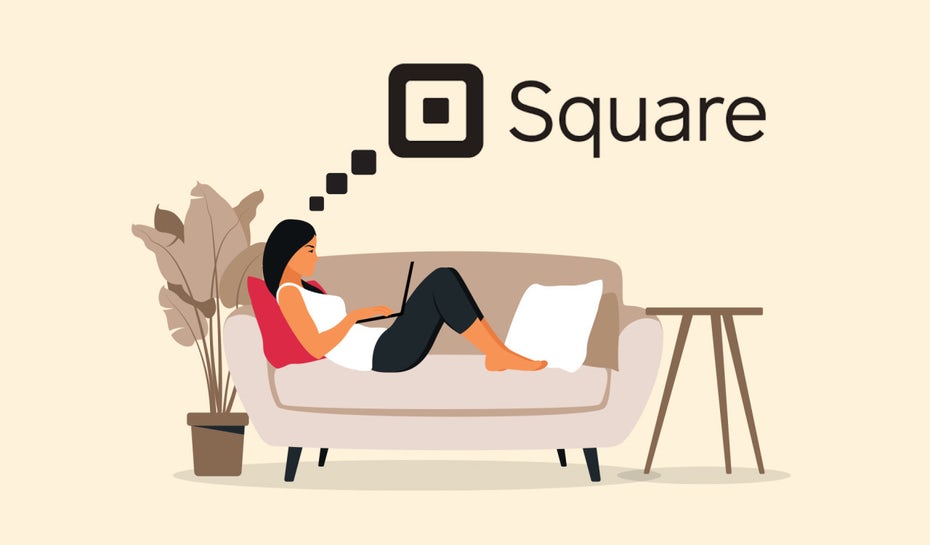
Если вы хотите используйте его, чтобы начать свой бизнес в сфере электронной коммерции, вам сначала нужно знать, как это работает. В этом руководстве мы объясняем, как создать интернет-магазин Square Online, с пошаговыми инструкциями и практическими скриншотами, чтобы вы не заблудились. Мы также расскажем, как создать свой интернет-магазин Square Online и как использовать Square Online Checkout для более эффективного маркетинга.
Содержание статьи
- 1 Как создать учетную запись интернет-магазина Square —
- 2 Как создать дизайн вашего интернет-магазина Square —
- 3 Как добавить товары в свой интернет-магазин Square —
- 4 Последние штрихи —
- 5 Как настроить Square Online Checkout —
- 6 Не знаете, с чего начать? Нанять специалиста по интернет-магазинам Square —
Как создать учетную запись интернет-магазина Square
—
1. Прежде всего вам необходимо создать учетную запись в Square Online. Перейдите на главную страницу интернет-магазина Square и нажмите Начать бесплатный интернет-магазин .
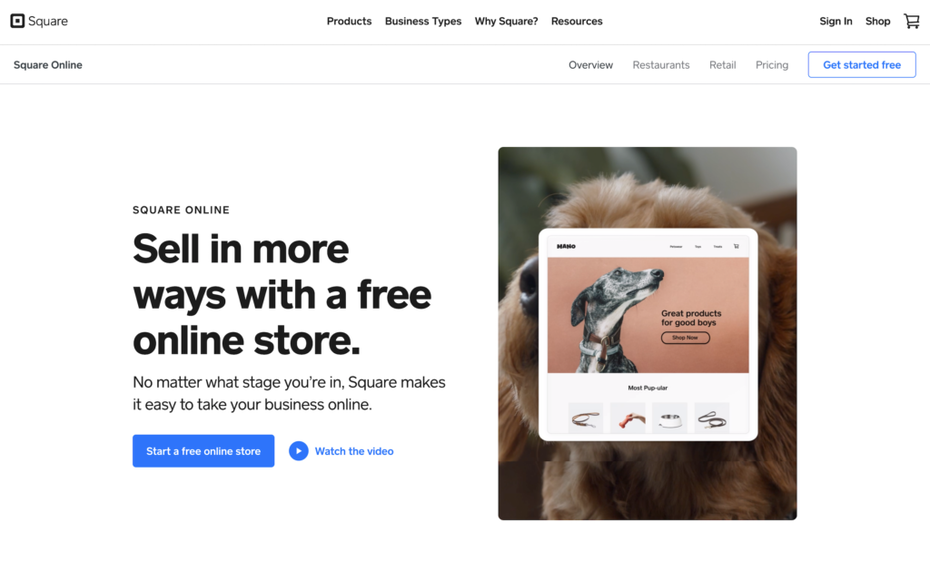
Пока не беспокойтесь об оплате — если вы все еще не уверены, подходит ли вам Square Online, есть бесплатная версия, которая позволяет вам экспериментировать и замочить ноги. Если вы хотите заранее обновить свою учетную запись, интернет-магазин Square предлагает три платных плана:
- Professional — удаляет рекламу и баннер интернет-магазина Square с вашего сайта и позволяет использовать персональный домен
- Производительность — включает отзывы клиентов на месте и электронные письма о брошенных корзинах, а также этикетки со скидкой, если доставка осуществляется самостоятельно
- Premium — снижает комиссию за транзакцию на 0,3%, дает лучшие скидки на доставку и более точные показания калькулятора стоимости доставки в реальном времени
2. Заполните основную информацию — на самом деле стандартные поля — и нажмите Продолжить . На экранах вы увидите личную информацию, информацию о компании, а затем тип компании.
Вам также нужно будет ввести свой служебный адрес, чтобы подтвердить свою личность, но ваш домашний адрес также допустим.
3. Хотя это необязательно, вы можете рассказать Square Online store больше о своем бизнесе, чтобы они могли настроить макет и предложения по дизайну для вас (в противном случае вы можете выбрать Ни один из этих вариантов не относится ко мне ). Интернет-магазин Square предлагает не только физические товары, но и продукты питания, цифровые подписки, пожертвования и услуги.
4. Последняя часть настройки вашей учетной записи в интернет-магазине Square Online — это выбор типа сайта, который вы хотите. Единая страница покупок лучше всего подходит для небольших брендов с небольшим количеством товаров, страница Shoppable в Instagram лучше всего подходит для прямой интеграции в социальные сети и контент-маркетинга, а полный веб-сайт лучше всего подходит для амбициозных брендов электронной коммерции, предлагающих широкий выбор товаров.
Если вам нужна помощь, при нажатии на Помогите выбрать откроется еще один быстрый опрос о вашей компании. В зависимости от ваших ответов интернет-магазин Square порекомендует такой вариант.
Как создать дизайн вашего интернет-магазина Square
—
1. Ваша учетная запись настроена, пора приступить к созданию своего сайта. Вы можете получить доступ к редактору сайта на странице Обзор в Интернете где настройка учетной записи из предыдущих шагов поможет вам. Если вы только входите в систему, вы можете получить доступ к онлайн-обзору с главной панели управления, щелкнув значок Онлайн в левом раскрывающемся меню.
2. Чтобы начать работу над своим сайтом, щелкните раскрывающееся окно для Создайте свой сайт а затем Создайте сейчас . Вы также можете нажать Редактировать сайт вверху.
3. Это приводит к появлению встроенного движка, который поможет спроектировать ваш интернет-магазин Square. Вы можете изменить все свои ответы позже, чтобы не нужно было делать все правильно с первого раза. Просто выберите нужные функции на своей домашней странице в левом меню, включая отзывы, контактную форму и выделение определенных продуктов. По завершении нажмите Далее .
4. Теперь вы можете загрузить свой собственный логотип, который по умолчанию находится в верхнем левом углу вашего сайта. Если у вас его еще нет, вы можете узнать, как получить профессионально разработанный логотип здесь.
5. Последний шаг адаптации — сделать общий стилистический выбор шрифта и цветовой схемы. Когда будете готовы, нажмите Finish в правом верхнем углу.
6. После настройки адаптивного сайта появится запрос о вашем доменном имени с тремя вариантами:
- Купить домен в Square Online
- Используйте домен, купленный в другом месте
- Используйте бесплатный поддомен Square Online
Серьезные бренды захотят иметь собственный домен, как для узнавания клиентов, так и для SEO. Но небольшие бренды с ограниченным бюджетом не могут спорить с бесплатным субдоменом Square Online, что означает, что после вашего собственного имени идет .square.site.
7. Хотя настройка адаптации довольно полезна, вы все равно захотите настроить остальную часть своего сайта, чтобы она не выглядела как стандартный готовый шаблон. На экране редактирования вы увидите меню навигации в левой части экрана со всеми вашими параметрами.
Для редактирования вы можете щелкнуть прямо в области предварительного просмотра справа или перейти к этому разделу с помощью соответствующего пункта в меню слева. В любом случае вы увидите синий контур вокруг области, выбранной при предварительном просмотре. У вас также есть возможность быстрого редактирования для перемещения или удаления каждого раздела, щелкая многоточие (три точки) при наведении курсора на значок.
Давайте немного поговорим о том, что делает каждый из этих разделов.
Заголовок
Здесь вы настраиваете верхнюю часть веб-страниц. Вы можете добавить навигационные ссылки к определенным разделам продукта, заменить или отредактировать свой логотип, изменить цвет фона, добавить специальные кнопки, добавить значки и изменить макет (например, логотип слева, логотип справа и т. Д.).
Здесь вы можете установить фоновое изображение для основного баннера (и сделать его светлее или темнее для удобства чтения). Вы также можете настроить заголовок и главную кнопку с призывом к действию — просто щелкните текст в области предварительного просмотра, чтобы отредактировать его.
Если вам не нравится размещение баннера по умолчанию или он вообще не нужен, вы можете изменить его в разделе Макет и цвет вместе с цветом фона.
Функции
В зависимости от того, какие функции вы выбрали на этапе адаптации, вы можете редактировать их здесь. Например, мы решили включить «Избранные элементы» на нашу домашнюю страницу, чтобы здесь мы могли редактировать, что это за элементы, а также текст и цвет заголовка.
Нижний колонтитул
Как и в случае с верхним колонтитулом, этот раздел позволяет вам настроить нижний колонтитул, включая параметры для меню навигации, редактирование текста «авторские права» и, что очень важно, значки социальных сетей. Как и в случае с другими разделами, щелкните поле в левом меню или соответствующую область в окне предварительного просмотра справа.
Брендинг нижнего колонтитула
Только для бесплатной версии используется брендинг Square footer (на платных аккаунтах нет логотипа интернет-магазина Square). Вы можете изменить только цвет фона.
Добавить раздел
Этот полезный инструмент позволяет добавлять и удалять элементы на вашей странице. Для начала вы можете выбрать, какие функции вы хотите использовать на своей домашней странице, если вам не нравится то, что вы выбрали во время процесса адаптации. Но вы также можете добавить настраиваемые разделы, если хотите проявить творческий подход, например, если вам нужен блок только текста, видео или карусели изображений. В частности, вы можете добавить:
- Текст
- Текст и изображение
- О нас
- Наша миссия
- Отзывы клиентов
- Фотогалерея (с возможностью карусели и других макетов)
- Видео
- Код для вставки
- Вставить PDF
- Формы (контакт, ответ, запросы и т. Д.)
- Подписка по электронной почте (кнопка с призывом к действию)
- Место и время работы
- RSS-канал
Дизайн сайта
В этом разделе вы можете изменить свой стилистический дизайн для цветов, шрифтов и стилей кнопок. Вы можете редактировать Дополнительные параметры здесь, щелкнув значок, который выглядит как ползунок управления в правом верхнем углу.
Хотя варианты бесплатного плана ограничены, если у вас есть план Premium, вы можете загрузить и использовать свои собственные шрифты в разделе Дополнительные параметры шрифта .
Другие полезные элементы управления
В верхнем меню навигации находятся дополнительные элементы управления, некоторые из которых могут быть полезны для придания индивидуальности вашему интернет-магазину Square.
- Страница:… — переход между веб-страницами для редактирования
- + Добавить — ярлык для добавления новых страниц, разделов, элементов или категорий
- Desktop / Mobile — значок, который выглядит как рабочий стол / смартфон, изменяет формат устройства предварительного просмотра
- Отменить / Вернуть — отменить или повторить предыдущее действие
- Руководства — ознакомьтесь с пошаговым менеджером настройки интернет-магазина Square
- Предварительный просмотр — предварительный просмотр вашего сайта без меню редактирования
- Опубликовать — публикует все новые изменения в действующей версии
.
Когда ваш интернет-магазин Square станет общедоступным, нажмите Опубликовать и он будет онлайн через несколько секунд. Вы всегда можете внести изменения позже, поэтому никакого давления.
Как добавить товары в свой интернет-магазин Square
—
1. В интерактивном обзоре щелкните Items> Item Library или щелкните Add item в руководстве по установке.
2. В вашей библиотеке элементов вы можете управлять всеми загруженными элементами, но сначала она будет пустой. Нажмите Добавить элемент чтобы добавить свой первый продукт.
3. Страница «Добавить элемент» не требует пояснений. Заполните все поля формы для вашего продукта, включая фотографии продукта. У вас будут варианты артикулов, выполнения, вариантов продукта и поисковой оптимизации.
Здесь много параметров, которые не так очевидны, как информация об элементе, поэтому давайте рассмотрим подробнее в том, что вы можете сделать.
- Медиа . Вы можете загрузить гифки и 360 фотографий продуктов, нажав + Добавить другие типы мультимедиа .
- Видимость . Если вы хотите составить черновик продукта, который еще не поступил в продажу, вы можете выбрать Недоступен . Выбор Скрытый означает, что продукт доступен для покупки, но только тем, у кого есть ссылка.
- Выполнение — отредактируйте здесь варианты отгрузки и доставки. У вас также есть возможность сделать товар освобожденным от налога с продаж.
- Варианты — установка индивидуальных цен, артикулов и веса для различных вариантов продукта, таких как размеры или цвета.
- Модификаторы —В интернет-магазине Square, модификаторы похожи на варианты продукта в том смысле, что они предлагают покупателям разные версии продукта. Однако большая разница в том, что модификаторы не влияют на уровень запасов и могут применяться к любому продукту. Модификаторы — это такие функции, как персональная гравировка или, если вы продаете еду, варианты, такие как «острый» или «веганский». Вы также можете установить индивидуальные цены для модификаторов.
- Оптимизация поисковых систем (SEO) — редактируйте текст для поисковых систем, включая постоянную ссылку, заголовки SEO и описание SEO.
По завершении нажмите Сохранить в правом верхнем углу. После этого продукт будет добавлен в вашу библиотеку предметов, и вы сможете добавить еще одну.
Последние штрихи
—
Хотя мы рассмотрели основы создания интернет-магазина Square Online, есть еще несколько дополнительных мер, о которых вы можете позаботиться, когда вам будет удобно.
Для начала вам необходимо подтвердить свой аккаунт, чтобы получать платежи. После того, как вы опубликуете свой сайт в первый раз, в онлайн-обзоре появится сообщение с просьбой «завершить настройку учетной записи Square». Кроме того, в руководстве по настройке вы увидите элемент «Подтвердите личность» с кнопкой Подтвердить сейчас . Вам будет предложено предоставить дополнительную личную информацию, включая номер социального страхования и банковский счет.
Также в онлайн-обзоре перейдите на Веб-сайт> Общие настройки чтобы изменить такие области, как язык сайта, домена, значка, пароля или отмены публикации вашего сайта.
Если вы хотите активировать рекламные акции, такие как купоны и подарочные карты, перейдите на вкладку Пункт на вкладке оставили. Если у вас есть учетная запись Performance или Premium, вы также можете управлять обзорами продуктов здесь.
Вы также найдете всю свою аналитическую информацию на вкладке Insights слева. При этом отображаются данные о посещаемости, переходах, продажах, брошенных тележках и купонах, а также другая информация, которая поможет вам принимать более обоснованные бизнес-решения.
Интернет-магазин Square также поддерживает некоторые сторонние приложения, такие как MailChimp или Ecwid. Вы можете получить к ним доступ на вкладке Приложения или просмотреть выбор прямо на Square App Marketplace.
Наконец, вкладка Настройки имеет много полезных функций:
-
- Общие — хранить контактную информацию, единицы измерения (метрические или британские) и ввод для кодов отслеживания.
- Предметы — расширенные параметры отображения предметов, включая соотношение изображений предметов и индикаторы «в продаже» или «нет в наличии»
- Касса — точная настройка способов оплаты и правил магазина
- Настройка электронной почты — измените сведения о своих фирменных электронных письмах, например подтверждения заказа
- Заброшенные тележки — функция для учетных записей Performance или Premium, которая отправляет электронные письма о брошенных корзинах
- Доставка — настройте особенности доставки с индивидуальными тарифами
- Самовывоз и доставка — управление особенностями функций самовывоза и доставки, включая сторонние службы доставки.
- Налоги — удобный инструмент, который поможет вам установить невероятно сложный налог с продаж
Это все основные функции, которые вам нужно знать, чтобы начать работу со своим интернет-магазином Square Online, но есть еще много укромных уголков, которые стоит изучить, особенно если у вас есть платный план высокого уровня. Когда ваш сайт заработает, попробуйте немного изучить его, чтобы увидеть, что вы обнаружите.
Как настроить Square Online Checkout
—
И последнее, о чем стоит упомянуть, — это Square Online Checkout, функция магазинов Square Online, которая позволяет вам создать ссылку на безопасную кассу для молниеносных продаж через социальные сети, электронную почту или встроенные в другие веб-сайты.
После того, как вы уже опубликовали свой интернет-магазин Square Online, настроить Square Online Checkout несложно.
1. На панели Square Dashboard (а не то же самое, что и в интерактивном обзоре) щелкните Online Checkout в меню слева. Если вы не видите левое раскрывающееся меню, щелкните значок гамбургера в верхнем левом углу.
2. Щелкните элемент, для которого нужно создать ссылку. (Если вы хотите создать исходную ссылку, нажмите Создать ссылку для оформления заказа в правом верхнем углу.)
3. При нажатии на элемент справа открывается меню со всеми вариантами онлайн-оплаты. Чтобы получить прямую ссылку на продукт для оформления заказа, просто нажмите Копировать рядом с «Ссылкой». Вы также можете создать уникальный QR-код или встроенный код для кнопки на другом веб-сайте, а также разместить прямую ссылку на кассу этого продукта в Facebook или Twitter.
4. Под опциями Square Online Checkout вы можете настроить внешний вид кнопки оформления заказа или сведений о продукте. Создавайте идеальные маркетинговые кампании для электронной коммерции, чтобы увеличить продажи без дополнительных действий!
Не знаете, с чего начать? Нанять специалиста по интернет-магазинам Square
—
Независимо от того, насколько легко настроить Square Online, если вам нужен потрясающий индивидуальный дизайн электронной коммерции, который выглядит профессионально и стимулирует продажи, вам нужно немного знать о веб-дизайне в целом.
Самостоятельное создание веб-сайта может показаться сложной задачей. Вот почему Square Online и 99designs работают вместе, чтобы объединить вас с экспертами по дизайну электронной коммерции. Посмотрите, как арендовать его для своего магазина.
Например, специалисты по дизайну Square Online смогли помочь Bibi’s Bakery & Cafe создать идеальный веб-сайт для своих нужд в короткие сроки.
Вот как они описывают свой опыт: «Меня больше всего впечатлила скорость прогресса и быстрая реакция на отзывы. Возможность быстрого общения действительно помогла моему сайту перейти от идеи до опубликованного всего за несколько дней ».
Теперь, когда вы знаете все основы создания интернет-магазина Square Online, пора приступить к творчеству! А если вам нужна помощь в разработке вашего веб-сайта, специалисты Square Online всегда готовы помочь вам.